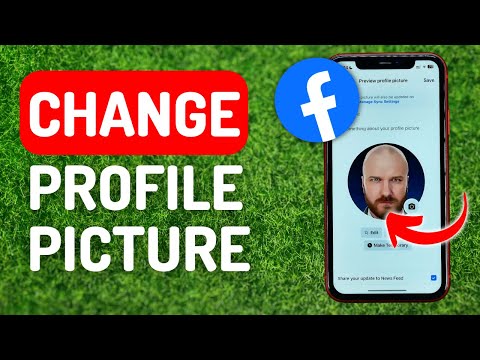Denne wikiHow lærer dig, hvordan du tilføjer arbejdspladsoplysninger til Facebook. Du kan tilføje disse oplysninger via Facebook desktop -webstedet eller mobilappen.
Trin
Metode 1 af 2: På skrivebordssite

Trin 1. Åbn Facebook
Besøg via en browser. Hvis du allerede er logget ind på din konto, vises Facebooks nyhedsfeedside.
Hvis ikke, skal du indtaste din e-mail-adresse (eller telefonnummer) og adgangskode i øverste højre hjørne af siden for at logge ind

Trin 2. Klik på fanen Navn
Denne fane indeholder dit navn og dit profilbillede og vises øverst til højre på siden. Du bliver derefter taget til profilsiden.

Trin 3. Klik på Rediger profil ("Rediger profil")
Det er til højre for dit navn og dit profilbillede øverst på siden.

Trin 4. Rul til skærmen, og klik på Rediger dine oplysninger ("+ Rediger dine oplysninger")
Det er nederst på siden.

Trin 5. Klik på Arbejde og uddannelse
Denne fane er på venstre side af siden.

Trin 6. Klik på Tilføj en arbejdsplads
Dette link er under "WORK" -overskriften øverst på siden.

Trin 7. Indtast joboplysninger
Udfyld følgende felter:
- ” Selskab ”(“Firma”)-Indtast dit firmanavn, og klik derefter på det relevante firma i rullemenuen. Hvis du vil tilføje dit eget firma, skal du klikke på " Opret [virksomhed] ”(“Opret [virksomhed]”) nederst i rullemenuen.
- ” Position ”(“Job”) - Indtast din titel.
- ” By/by ”(“By/Region”) - Tilføj den by eller det amt, hvor du arbejder.
- ” Beskrivelse ”(“Beskrivelse”) - For yderligere oplysninger, indtast en kort beskrivelse af dit job.
- ” Tidsperiode ”(“Term”) - Vælg startdatoen for arbejdet. Du kan også fjerne markeringen i feltet "Jeg arbejder i øjeblikket her" for at tilføje den sidste arbejdsdato.

Trin 8. Klik på Gem ændringer
Det er en mørkeblå knap nederst på siden. Arbejdspladsoplysninger gemmes og tilføjes til profilen.
Metode 2 af 2: På mobilapps

Trin 1. Åbn Facebook
Tryk på Facebook -appikonet, der ligner et hvidt "f" på en blå baggrund for at åbne det. Nyhedsfeed -siden vises, hvis du allerede er logget ind på din konto.
Hvis ikke, skal du indtaste din e -mail -adresse (eller telefonnummer) og din adgangskode til din konto

Trin 2. Tryk på
Det er i nederste højre hjørne af skærmen (iPhone) eller i øverste højre hjørne af skærmen (Android-enheder). Menuen åbnes derefter.

Trin 3. Tryk på dit navn
Navnet vises øverst på skærmen. Derefter åbnes din profilside.

Trin 4. Tryk på Rediger profil ("Rediger profil")
Det er øverst på siden, under dit navn og dit profilbillede.

Trin 5. Rul ned, og tryk på Rediger detaljer ("Rediger detaljer")
Denne mulighed er nederst på siden.

Trin 6. Tryk på Tilføj arbejde (“+ Tilføj arbejdserfaring”)
Det er nederst i afsnittet "WORK". Du skal muligvis rulle gennem skærmen for at finde denne mulighed, afhængigt af hvor mange arbejdspladser du har vist.

Trin 7. Indtast joboplysninger
Udfyld følgende felter:
-
” Hvor arbejdede du?
”(“Hvor arbejder du?”) - Indtast navnet på virksomheden eller kontoret. Hvis du vil tilføje en eksisterende arbejdsplads, skal du indtaste firmanavnet og derefter trykke på virksomhedssiden i rullemenuen, der vises.
- ” Position ”(“Job”) - Indtast din titel (f.eks.“Manager”eller“Manager”).
- ” By/by ”(“By/Region”) - Angiv den by eller det område, hvor du arbejder. Dette trin er påkrævet, medmindre du markerer indstillingen herunder.
- ” Det er ikke et fysisk sted ”(“Ikke et fysisk kontor”) - Marker dette felt, hvis din arbejdsplads ikke har et fysisk kontor.
- ” Beskrivelse ”(“Beskrivelse”) - Som et valgfrit trin skal du tilføje en kort jobbeskrivelse.
- ” fra ”(“Fra”) - Tilføj den dato, hvor du begyndte at arbejde med virksomheden.
- ” Til ”(“Indtil”) - Tilføj slutdatoen, du arbejdede i virksomheden.
- ” Jeg arbejder i øjeblikket her ”(“I øjeblikket arbejder her”) - Marker dette felt, hvis du stadig arbejder for det tilføjede firma eller kontor. Fjern markeringen, hvis du har arbejdet for virksomheden før.

Trin 8. Tryk på Gem ("Gem")
Det er nederst på siden. Arbejdspladsoplysninger gemmes.

Trin 9. Tryk på GEM ("GEM")
Denne mulighed er nederst på siden " Rediger profil " ("Rediger profil"). Arbejdspladsen tilføjes til profilen.
Tips
- Ved at tilføje arbejdspladsoplysninger kan Facebook anbefale dig venner, der arbejder i samme virksomhed.
- Hvis du ikke kan opdatere dine joboplysninger, kan du prøve at ændre oplysningerne fra en anden browser, computer eller mobilenhed. Du skal muligvis også deaktivere tredjepartsudvidelser, der er installeret i din browser.